微信聊天记录长截屏怎么操作 苹果手机微信聊天记录截长图方法
更新时间:2024-04-30 08:52:05作者:jiang
在现如今社交网络普及的时代,微信已经成为我们日常生活中必不可少的沟通工具,而有时候我们需要保存或分享一段长长的聊天记录,这时候就需要用到截屏功能。苹果手机微信聊天记录截长图的方法是非常简单的,只需要按住屏幕下方的主页按钮和音量+按钮同时按下即可完成截屏操作。这样就能轻松地保存整个聊天记录,方便日后查看或分享。
方法如下:
1.在手机上打开微信,点击右下角我。
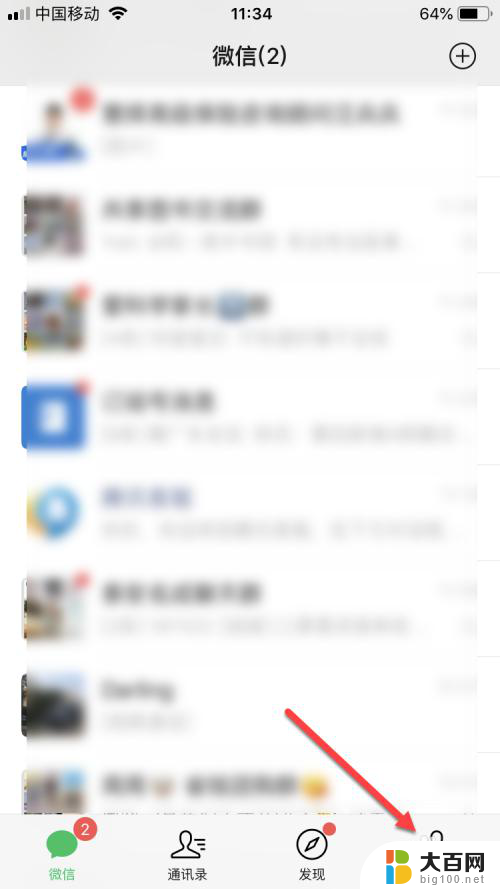
2.点击收藏。
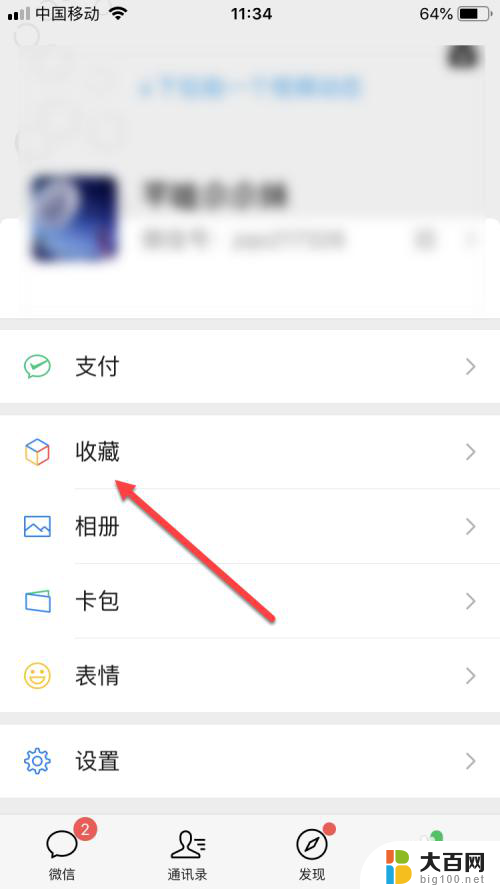
3.在收藏界面,点击+号。
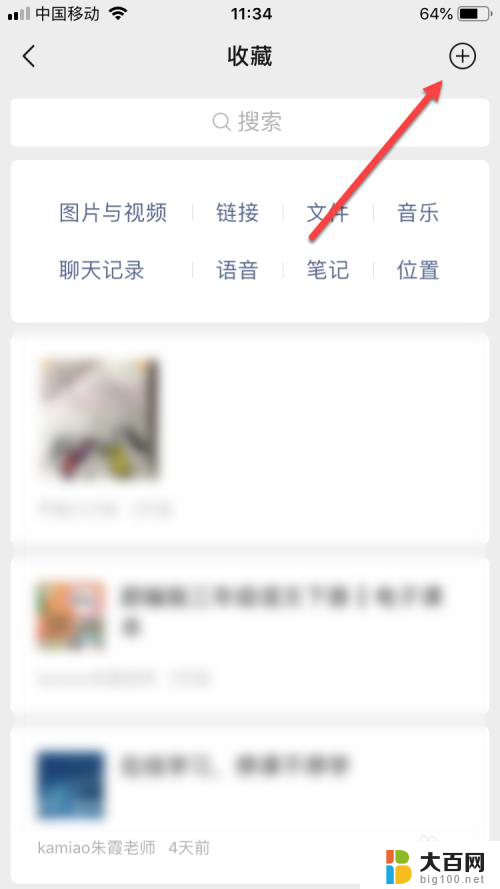
4.点击添加图片的图标。
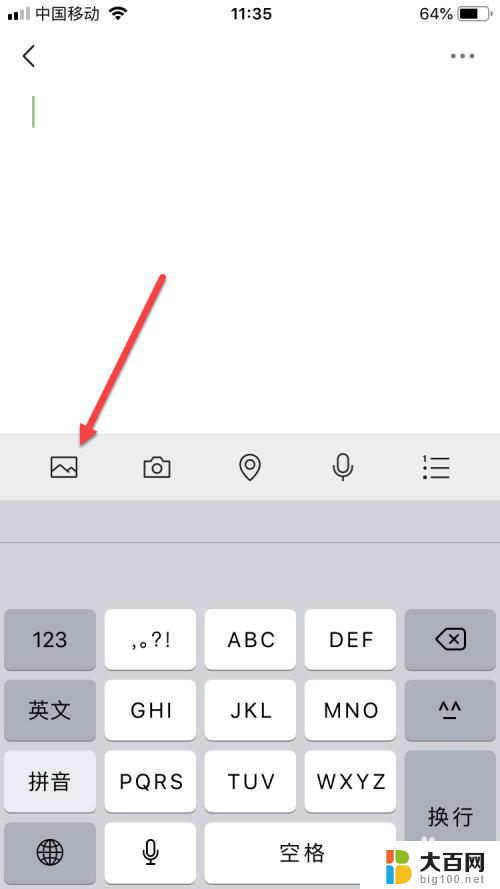
5.选择之前截取的分段聊天记录,点击完成。
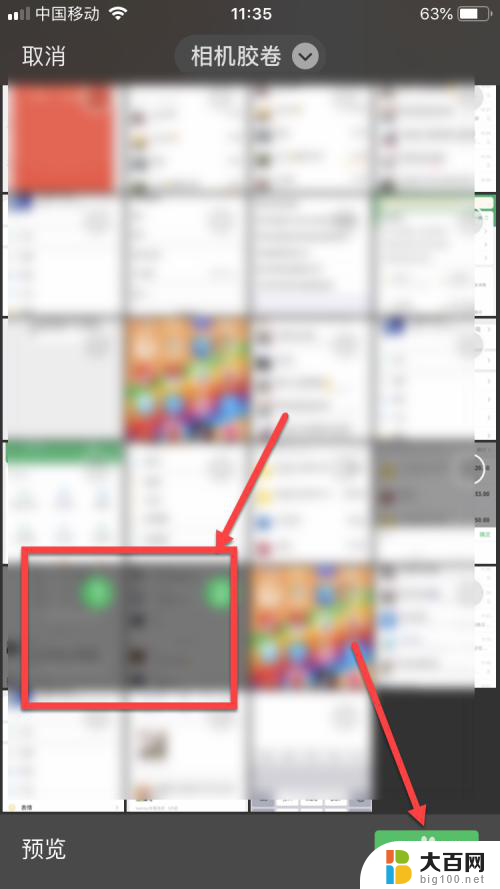
6.点击右上角三点处。
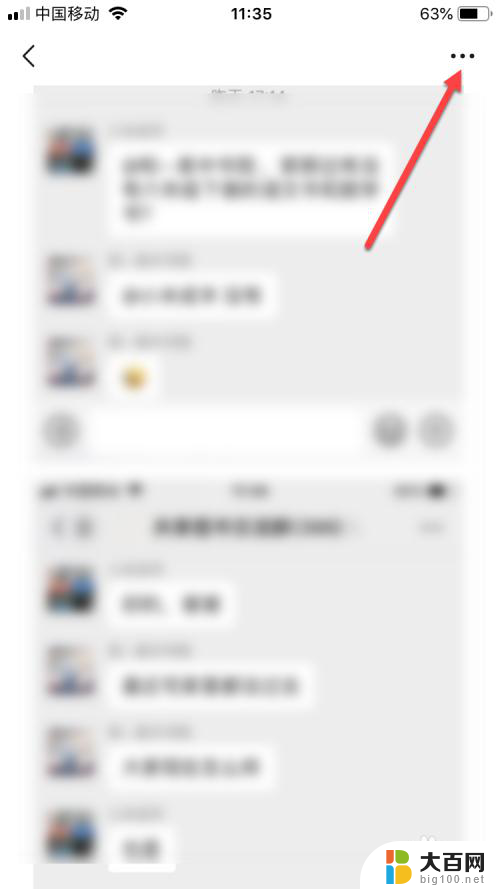
7.点击保存为图片,图片自动保存为长图。存储在相册中。
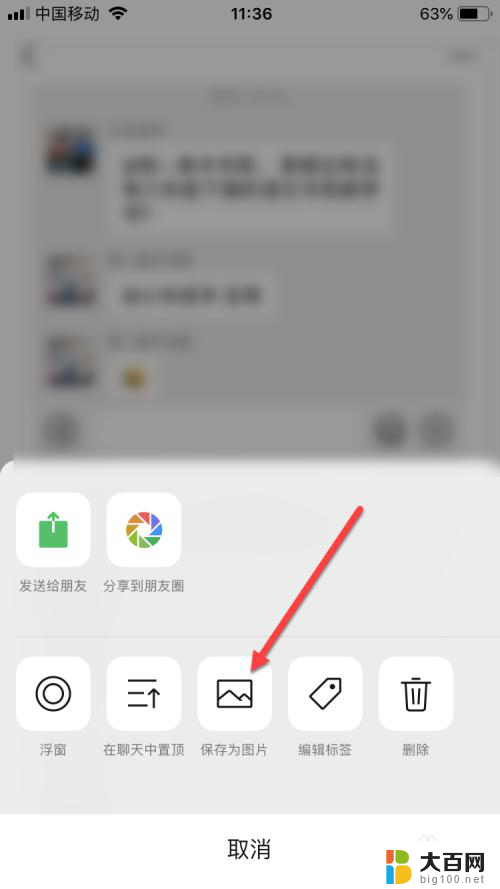
以上就是如何操作微信聊天记录长截屏的全部内容,如果你遇到这种情况,不妨尝试按照以上方法解决,希望这对你有所帮助。
微信聊天记录长截屏怎么操作 苹果手机微信聊天记录截长图方法相关教程
- 微信聊天记录如何长屏截图 微信中如何截取聊天记录长图
- 微信聊天截图怎么截长图 如何在微信中截取聊天记录长图
- 怎么截qq聊天记录 QQ聊天记录截图方法
- 怎样截图微信语音聊天记录 如何查看已删除的微信聊天记录
- 电脑微信的聊天记录在哪里 微信聊天记录查看技巧
- pc微信删除聊天记录 微信电脑版怎么删除聊天记录
- 微信怎么将聊天记录转移到另一个手机 从一部手机转移微信聊天记录到另一部手机
- 微信登陆电脑后聊天记录彻底删除 怎么彻底删除电脑中微信的聊天记录
- 怎么在文件管理找到微信聊天记录 手机微信聊天记录文件夹路径
- 怎么删除电脑版微信聊天记录 电脑怎么删除微信聊天记录
- winds自动更新关闭 笔记本电脑关闭自动更新方法
- 怎样把windows更新关闭 笔记本电脑如何关闭自动更新
- windows怎么把软件删干净 如何在笔记本上彻底删除软件
- 苹果笔记本windows系统怎么看配置 怎么查看笔记本的配置信息
- windows系统卡死 笔记本卡顿怎么办
- window键盘关机 笔记本怎么用快捷键直接关机
电脑教程推荐